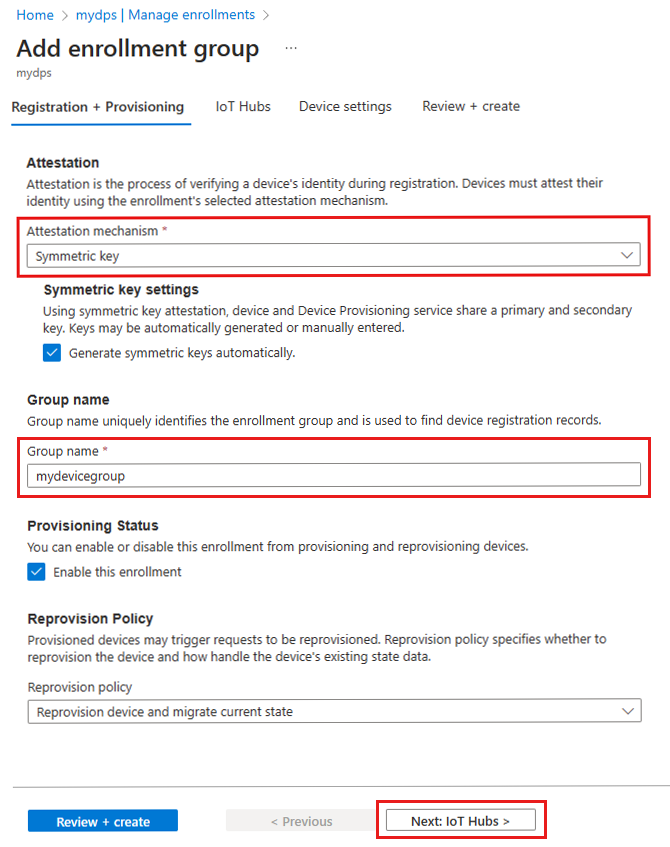Správa registrací zařízení na webu Azure Portal
Registrace zařízení vytvoří záznam jednoho zařízení nebo skupiny zařízení, která se můžou v určitém okamžiku zaregistrovat ve službě Azure IoT Hub Device Provisioning Service (DPS). Záznam registrace obsahuje počáteční konfiguraci pro zařízení jako součást této registrace. Součástí konfigurace je centrum IoT, ke kterému se zařízení přiřadí, nebo zásady přidělování, které platí pro sadu ioT Hubů. V tomto článku se dozvíte, jak spravovat registrace zařízení pro vaši službu zřizování.
Služba Device Provisioning podporuje dva typy registrací:
- Skupiny registrací: Slouží k registraci několika souvisejících zařízení.
- Jednotlivé registrace: Slouží k registraci jednoho zařízení.
Důležité
Pokud máte potíže s přístupem k registracím z webu Azure Portal, může to být proto, že máte zakázaný přístup k veřejné síti nebo jsou nakonfigurovaná pravidla filtrování IP adres, která blokují přístup pro Azure Portal. Další informace najdete v tématu Zakázání omezení přístupu k veřejné síti a omezení pravidel filtru IP adres.
Požadavky
- Ve svém předplatném vytvořte instanci služby Device Provisioning a propojte ji s centrem IoT. Další informace najdete v tématu Rychlý start: Nastavení služby IoT Hub Device Provisioning.
Vytvoření skupiny registrací
Skupina registrací je položka pro skupinu zařízení, která sdílejí společný mechanismus ověření identity. Doporučujeme použít skupinu registrací pro velký počet zařízení, která sdílejí počáteční konfiguraci, nebo pro zařízení, která přešla do stejného tenanta. Skupiny registrací podporují certifikát X.509 nebo ověření symetrického klíče .
Návod, který ukazuje, jak vytvořit a používat skupiny registrací s certifikáty X.509, najdete v kurzu Zřízení více zařízení X.509 pomocí skupin registrací.
Vytvoření skupiny registrací certifikátů X.509:
Přihlaste se k webu Azure Portal a přejděte k instanci služby Device Provisioning.
V části Nastavení navigační nabídky vyberte Spravovat registrace.
V horní části stránky vyberte Přidat skupinu registrací.
Na kartě Registrace a zřizování na stránce Přidat skupinu registrací zadejte následující informace pro konfiguraci podrobností skupiny registrací:
Pole Popis Osvědčení Jako mechanismus ověření identity vyberte zprostředkující certifikáty X.509, pokud chcete nahrát zprostředkující certifikáty, které se mají použít pouze pro tuto skupinu registrací, nebo vyberte certifikáty X.509 nahrané do této služby Device Provisioning, pokud jste už nahráli zprostředkující certifikáty. Nastavení certifikátu X.509 V závislosti na zvolené metodě ověření identity buď nahrajte nebo vyberte primární a sekundární zprostředkující certifikáty pro tuto skupinu registrací. Název skupiny Zadejte název skupiny zařízení. Název skupiny registrací je řetězec nerozlišující velká a malá písmena (maximálně 128 znaků dlouhý) alfanumerických znaků a speciálních znaků: '-','.','_'':', . Poslední znak musí být alfanumerický nebo pomlčka ('-').Stav zřizování Pokud chcete, aby byla tato skupina registrací dostupná pro zřizování zařízení, zaškrtněte políčko Povolit tuto registraci. Pokud chcete, aby byla skupina zakázaná, zrušte zaškrtnutí tohoto políčka. Toto nastavení můžete později změnit. Zásady opětovného zřízení Zvolte zásadu opětovného zřízení, která odráží způsob, jakým má DPS zpracovávat zařízení, která požadují opětovné zřízení. Další informace najdete v tématu Zásady opětovného zřízení. 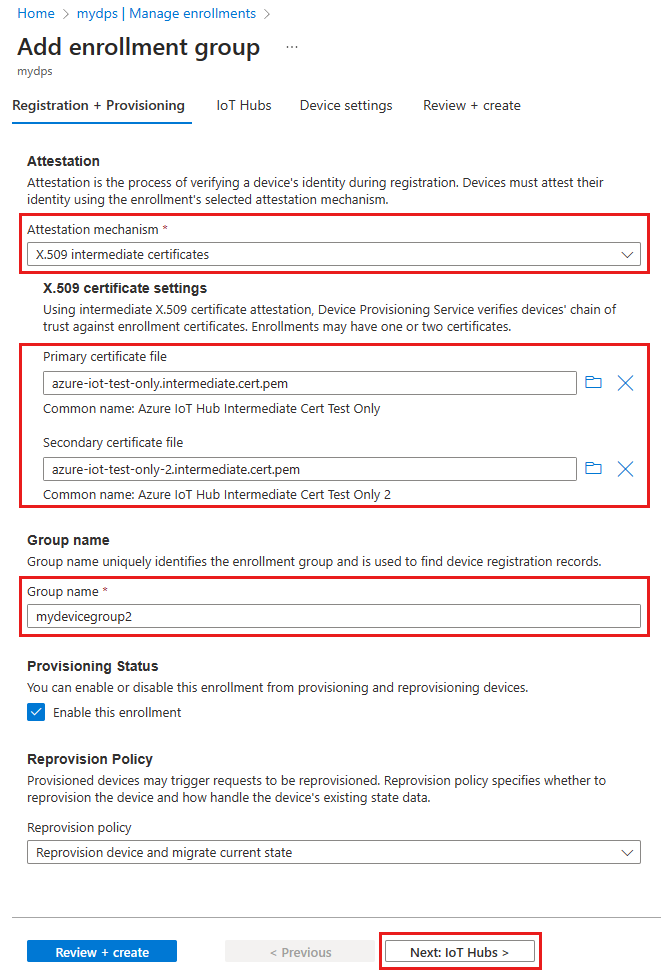
Vyberte Další: IoT Hubs.
Na kartě Centra IoT na stránce Přidat skupinu registrací zadejte následující informace, abyste zjistili, pro které služby IoT Hubs může skupina registrací zřídit zařízení:
Pole Popis Cílení center IoT Vyberte jedno nebo více propojených center IoT nebo přidejte nový odkaz na centrum IoT. Další informace o propojení ioT Hubů s vaší instancí DPS najdete v tématu Propojení a správa ioT Hubů. Zásady přidělování Pokud jste vybrali více propojených ioT Hubů, vyberte způsob přiřazení zařízení k různým rozbočovačům. Další informace ozásadách
Pokud jste vybrali jenom jedno propojené centrum IoT, doporučujeme použít rovnoměrně vážené distribuční zásady.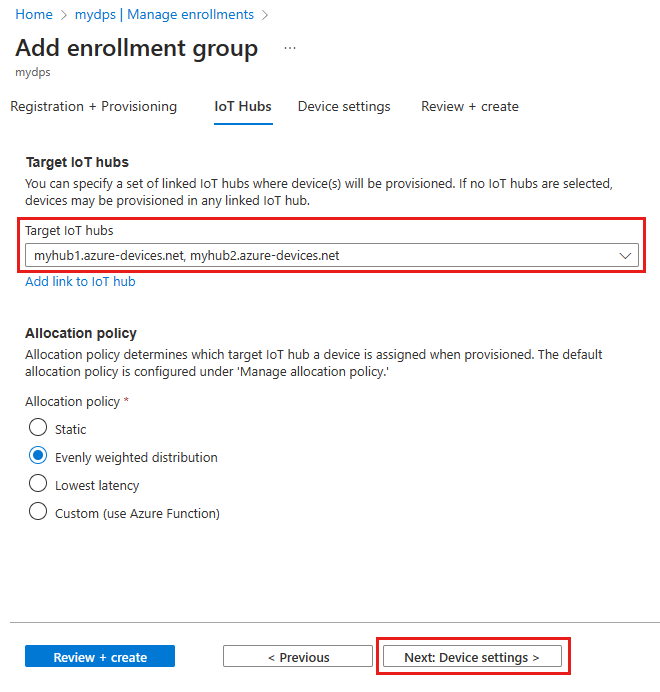
Vybrat další: Nastavení zařízení
Na kartě Nastavení zařízení na stránce Přidat skupinu registrací zadejte následující informace, které definují, jak budou nově zřízená zařízení nakonfigurována:
Pole Popis IoT Edge Pokud budou všechna zařízení zřízená prostřednictvím této skupiny spouštět Azure IoT Edge, zkontrolujte povolení IoT Edge na zřízených zařízeních. Pokud je tato skupina určená jenom pro zařízení s podporou IoT Edge, zrušte zaškrtnutí tohoto políčka. Všechna zařízení ve skupině budou povolená pro IoT Edge nebo žádná. Značky zařízení Pomocí tohoto textového pole můžete zadat všechny značky, které chcete použít u dvojčat zařízení zřízených zařízení. Požadované vlastnosti Pomocí tohoto textového pole zadejte požadované vlastnosti, které chcete použít u dvojčat zařízení zřízených zařízení. Další informace najdete v tématu Principy a použití dvojčat zařízení ve službě IoT Hub.
Vyberte Další: Zkontrolovat a vytvořit.
Na kartě Zkontrolovat a vytvořit ověřte všechny hodnoty a pak vyberte Vytvořit.
Vytvoření jednotlivé registrace
Jednotlivá registrace je položka pro jedno zařízení, které může být přiřazeno k Centru IoT. Podporují se zařízení používající certifikáty X.509, symetrický klíč a ověření identity TPM.
Návod, jak vytvořit a používat jednotlivé registrace s certifikáty X.509, najdete v tématu Rychlý start:Zřízení zařízení certifikátu X.509.
Vytvoření individuální registrace certifikátu X.509:
Přihlaste se k webu Azure Portal a přejděte k instanci služby Device Provisioning.
V části Nastavení navigační nabídky vyberte Spravovat registrace.
Vyberte kartu Jednotlivé registrace a pak vyberte Přidat jednotlivou registraci.
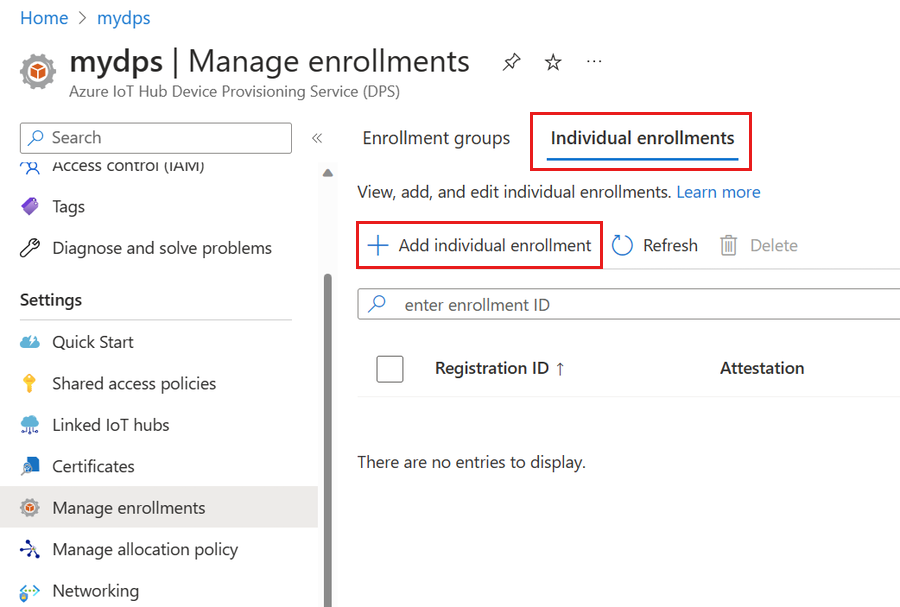
Na stránce Registrace a zřizování na stránce Přidat registraci zadejte následující informace pro konfiguraci podrobností o registraci:
Pole Popis Osvědčení Jako mechanismus ověření identity vyberte klientské certifikáty X.509. Nastavení certifikátu X.509 Nahrajte jeden nebo dva certifikáty, které se použijí k ověření zařízení pro tuto registraci. Stav zřizování Zaškrtněte políčko Povolit tuto registraci, pokud chcete, aby byla tato registrace k dispozici pro zřízení jeho zařízení. Pokud chcete, aby byla registrace zakázaná, zrušte zaškrtnutí tohoto políčka. Toto nastavení můžete později změnit. Zásady opětovného zřízení Zvolte zásadu opětovného zřízení, která odráží způsob, jakým má DPS zpracovávat zařízení, která požadují opětovné zřízení. Další informace najdete v tématu Zásady opětovného zřízení. Vyberte Další: IoT Hubs.
Na kartě Centra IoT na stránce Přidat registraci zadejte následující informace, abyste zjistili, pro které centrum IoT může registrace zřídit zařízení:
Pole Popis Cílení center IoT Vyberte jedno nebo více propojených center IoT nebo přidejte nový odkaz na centrum IoT. Další informace o propojení ioT Hubů s vaší instancí DPS najdete v tématu Propojení a správa ioT Hubů. Zásady přidělování Pokud jste vybrali více propojených ioT Hubů, vyberte způsob přiřazení zařízení k různým rozbočovačům. Další informace ozásadách
Pokud jste vybrali jenom jedno propojené centrum IoT, doporučujeme použít rovnoměrně vážené distribuční zásady.Vybrat další: Nastavení zařízení
Na kartě Nastavení zařízení na stránce Přidat registraci zadejte následující informace, které definují, jak se budou nově zřízená zařízení konfigurovat:
Pole Popis ID zařízení Zadejte ID zařízení, které se přiřadí zřízenému zařízení ve službě IoT Hub. Pokud nezadáte ID zařízení, použije se ID registrace. IoT Edge Zkontrolujte povolení IoT Edge na zřízených zařízeních , pokud zřízené zařízení spustí Azure IoT Edge. Zrušte zaškrtnutí tohoto políčka, pokud je tato registrace pro zařízení, které není povoleno službou IoT Edge. Značky zařízení Pomocí tohoto textového pole zadejte všechny značky, které chcete použít u dvojčete zařízení zřízeného zařízení. Požadované vlastnosti Pomocí tohoto textového pole zadejte požadované vlastnosti, které chcete použít u dvojčete zařízení zřízeného zařízení. Další informace najdete v tématu Principy a použití dvojčat zařízení ve službě IoT Hub.
Vyberte Další: Zkontrolovat a vytvořit.
Na kartě Zkontrolovat a vytvořit ověřte všechny hodnoty a pak vyberte Vytvořit.
Aktualizace položky registrace
Aktualizace existující položky registrace:
Přihlaste se k webu Azure Portal a přejděte k instanci služby Device Provisioning.
V části Nastavení navigační nabídky vyberte Spravovat registrace.
V závislosti na tom, jestli chcete aktualizovat skupinu registrací nebo jednotlivou registraci, vyberte kartu Skupiny registrací nebo Jednotlivé registrace.
Vyberte název položky registrace, kterou chcete upravit.
Na stránce s podrobnostmi o položce registrace můžete aktualizovat všechny položky s výjimkou typu zabezpečení a přihlašovacích údajů.
Po dokončení vyberte Uložit.
Odebrání registrace zařízení
Odebrání položky registrace:
Přihlaste se k webu Azure Portal a přejděte k instanci služby Device Provisioning.
V části Nastavení navigační nabídky vyberte Spravovat registrace.
V závislosti na tom, jestli chcete odebrat skupinu registrací nebo jednotlivou registraci, vyberte kartu Skupiny registrací nebo Jednotlivé registrace.
Vyberte položku registrace, kterou chcete odebrat.
V horní části stránky vyberte Odstranit.
Po zobrazení výzvy k potvrzení vyberte Ano.
Po dokončení akce uvidíte, že se položka ze seznamu registrací zařízení odebrala.
Poznámka:
Odstranění skupiny registrací neodstraní záznamy o registraci pro zařízení ve skupině. Služba DPS pomocí registračních záznamů určí, jestli byl pro instanci DPS dosaženo maximálního počtu registrací. Osamocené záznamy registrace se stále započítávají do této kvóty. Aktuální maximální počet registrací podporovaných pro instanci DPS najdete v tématu Kvóty a omezení.
Před odstraněním samotné skupiny registrací můžete chtít odstranit záznamy o registraci pro skupinu registrací. Záznamy registrace pro skupinu registrací můžete zobrazit a spravovat ručně na kartě Registrační záznamy pro skupinu na webu Azure Portal. Záznamy registrace můžete načíst a spravovat programově pomocí rozhraní REST API stavu registrace zařízení nebo ekvivalentních rozhraní API v sadách SDK služby DPS nebo pomocí příkazů Azure CLI pro registraci skupiny registrací az iot dps.
Další kroky
- Přečtěte si další informace o propojení a správě ioT Hubů.
- Zjistěte , jak pomocí zásad přidělování zřizovat zařízení v několika centrech IoT.